
Šiuolaikiniame pasaulyje keli žmonės gali nustebinti skambučius internete, nes yra daug specialių programų. Nesutarimas yra vienas iš jų. Tačiau, deja, kai kuriais atvejais naudojama problema su mikrofonu - jis tiesiog atsisako dirbti. Šiame straipsnyje kalbėsime apie šio gedimo pašalinimo metodus "Windows 10" metodus.
Sprendžiant problemas, susijusias su mikrofonų nesantaikos
Dažnai nurodyta problema atsiranda dėl programinės įrangos gedimo ar sistemos klaidos, ir tai yra gana paprasta. Tačiau fizinio veikimo sutrikimo atveju viskas yra daug sudėtingesnė. Įdomu išsamiau, kaip visa tai daro mikrofoną išmetamiesi.1 metodas: "Discord Parameters"
Kartais galima atkurti mikrofono veikimą tiesiai per programos nustatymus. Faktas yra tas, kad jis iš pradžių yra numatytasis įrašymo įrenginys. Tačiau sistemos ir programinės įrangos sąveika kyla problema, dėl kurios nėra garso. Galima išspręsti viską:
- Atidarykite programą arba eikite į savo paskyrą per oficialią programinę įrangą.
- Atkreipkite dėmesį į kairę ekrano pusę. Įsitikinkite, kad mikrofonas piktograma neišvardytos raudona linija. Jei taip, spauskite ant jo, taip sukant mikrofoną.
- Jei jis nepadeda, spustelėkite mygtuką "Vartotojo nustatymai", kuris yra ten ir pavaizduotas pavaros pavidalu.
- Lange, kuris atsidaro, kairėje jo dalyje spustelėkite "Balso ir vaizdo" elementą.
- Be to, "Įvesties įrenginio" ląstelėje nurodykite norimą pasirinkdami jį iš išskleidžiamojo sąrašo. Jei yra keletas tokių įrenginių, problemos priežastis gali būti banali klaida su mikrofono pasirinkimu šioje eilutėje. Pabandykite nustatyti kitą vertę nei "Numatytasis". Be to, atkreipkite dėmesį į mikrofono tūrio juostelę - įsitikinkite, kad jis nėra miršta mažiausiai ir perkeliami į dešinę, pageidautina maksimaliai.
- Po to klaviatūroje paspauskite "ESC". Tai uždarys langą su parametrais. Jei reikia, perkrauti interneto programų puslapį arba perkrauti pati programa.
- Jei problema nedrįstų, bandykite dar kartą eiti į skyrių "balso ir vaizdo įrašai". Šį kartą sėkite dešinę lango pusę į apačią ir spustelėkite eilutę "Reset Balso nustatymai". Tikėtina, kad tai padės išspręsti viską.
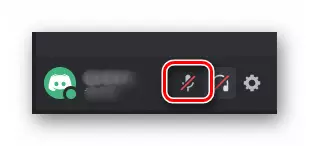
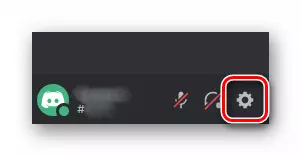
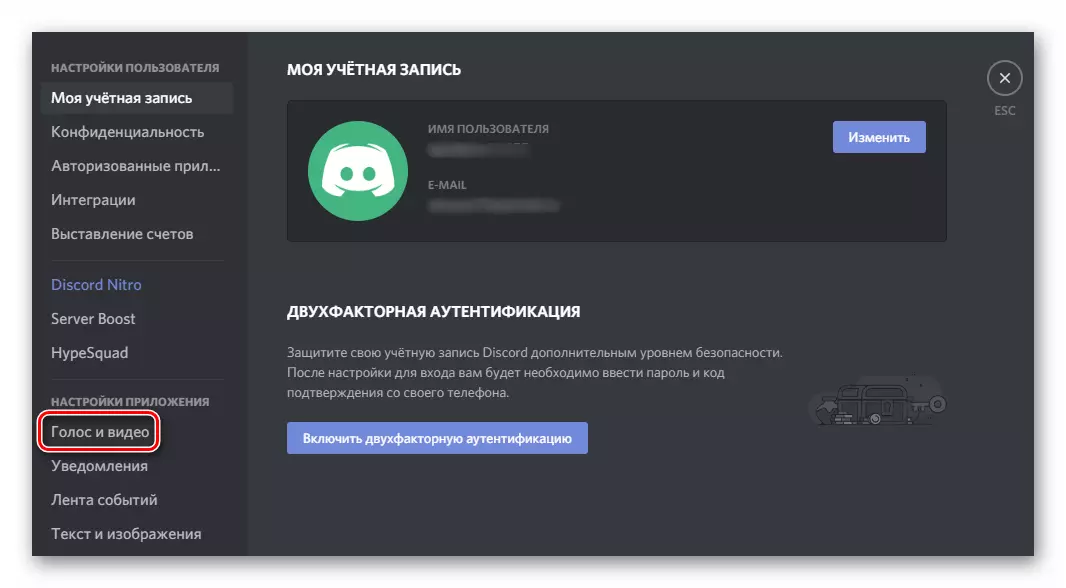
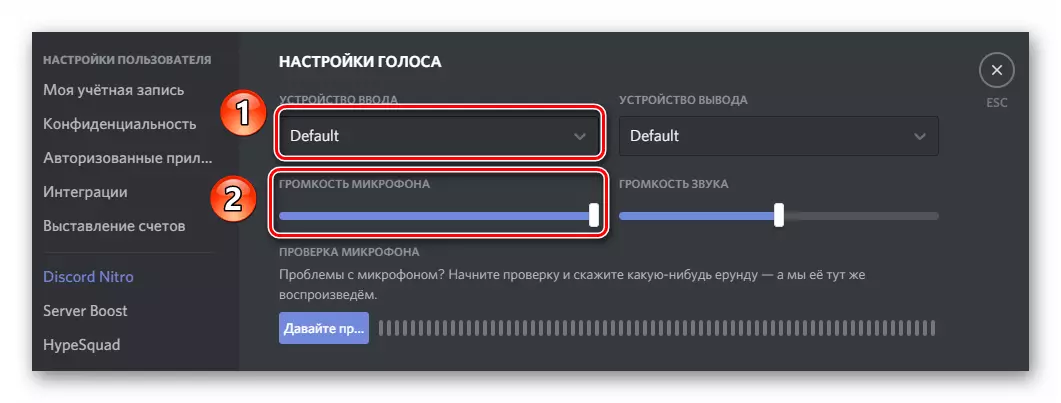
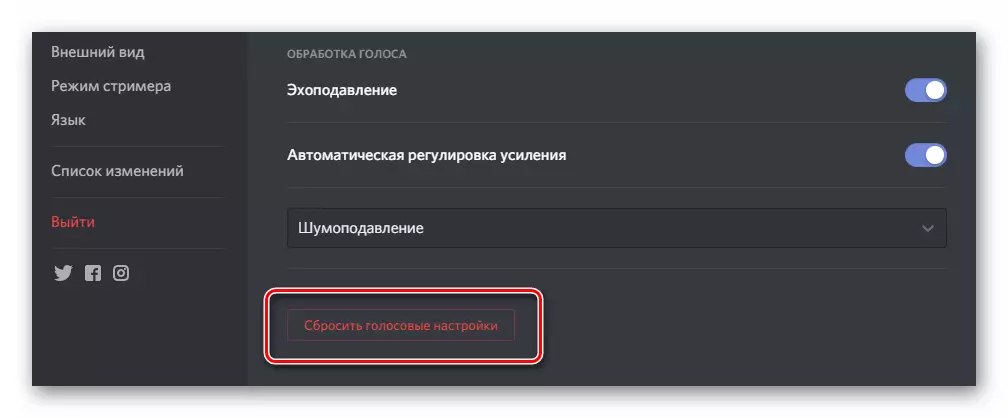
2 metodas: "Windows 10" nustatymai
Kaip minėjome anksčiau, sąveikos tarp operacinės sistemos ir programos, kartais yra nesėkmių, dėl kurių prietaisas gali būti išjungtas po to, kai paraiška ir toliau bando jį naudoti. Norėdami ištaisyti šią problemą, atlikite šiuos veiksmus:
- Dėkle ant "užduočių juostos", dešiniuoju pelės mygtuku spustelėkite garsiakalbio vaizdo piktogramą. Iš kontekstinio meniu pasirinkite Atidaryti garso parinktys.
- Lange, kuris atsidaro į "Enter" bloką, nurodykite įrenginį, kurį norite naudoti bendravimui. Tai daroma iš išskleidžiamojo sąrašo.
- Tuo pačiu metu atkreipkite dėmesį į eilutę "Patikrinkite mikrofoną" eilutę. Jei prietaisas įjungiamas teisingai ir tinkamai, ši juosta bus rodoma garso svyravimai. Tokiu atveju dėkle turėtų būti rodomas mikrofono vaizdas, kuris išnyks, kai langų parametrų langas yra uždarytas.
- Jei išskleidžiamajame meniu nėra reikalingos įrangos, tuo pačiu langeliu spustelėkite "Garso įrenginio valdymo" liniją.
- Įsitikinkite, kad jūs nieko į "įvesties įrenginį" blokas "neįgalus" skyriuje. Jei tarp jų yra norimas mikrofonas, spustelėkite savo vardą LKM, po to spustelėkite mygtuką "Įjungti", kuris bus rodomas žemiau.
- Po įjungimo įtaisas patikrinkite savo veikimą nesantaikoje.
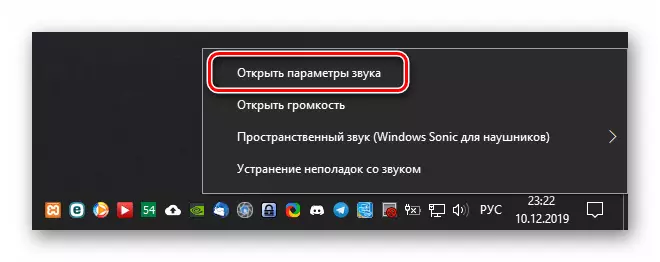
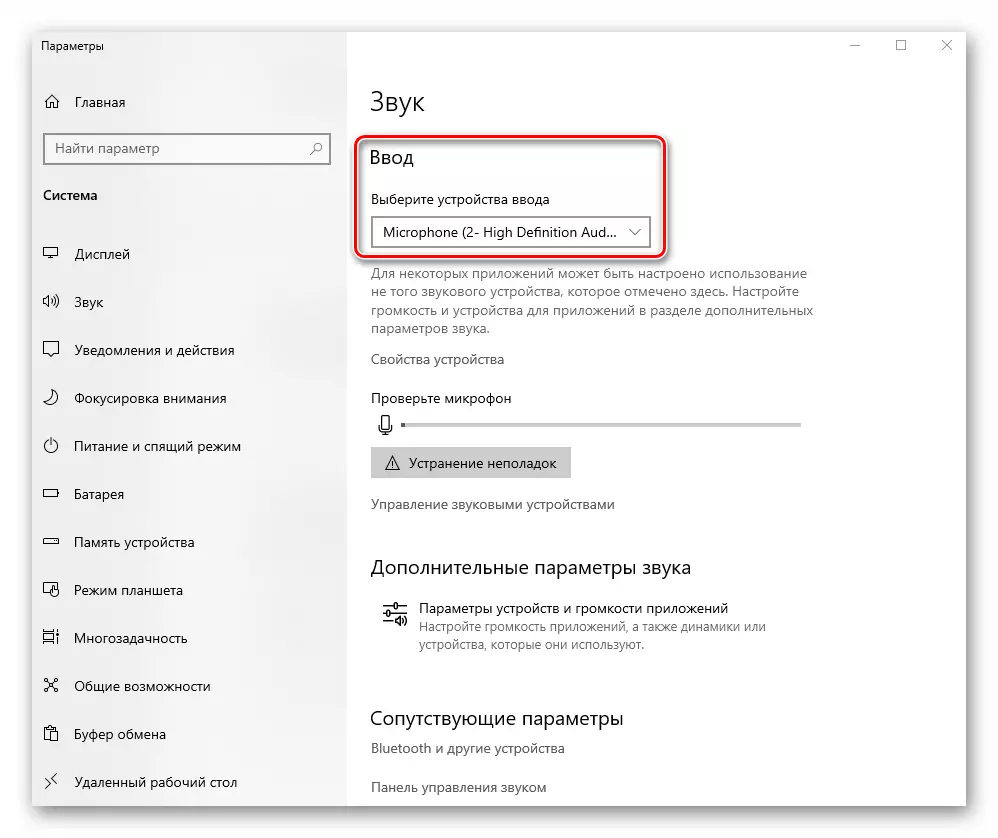

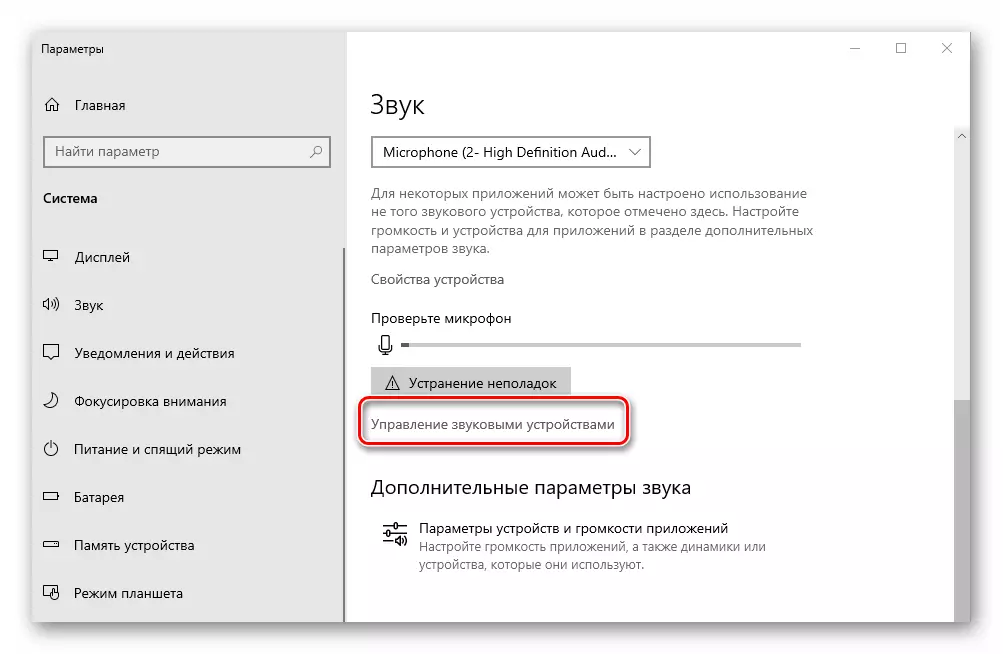
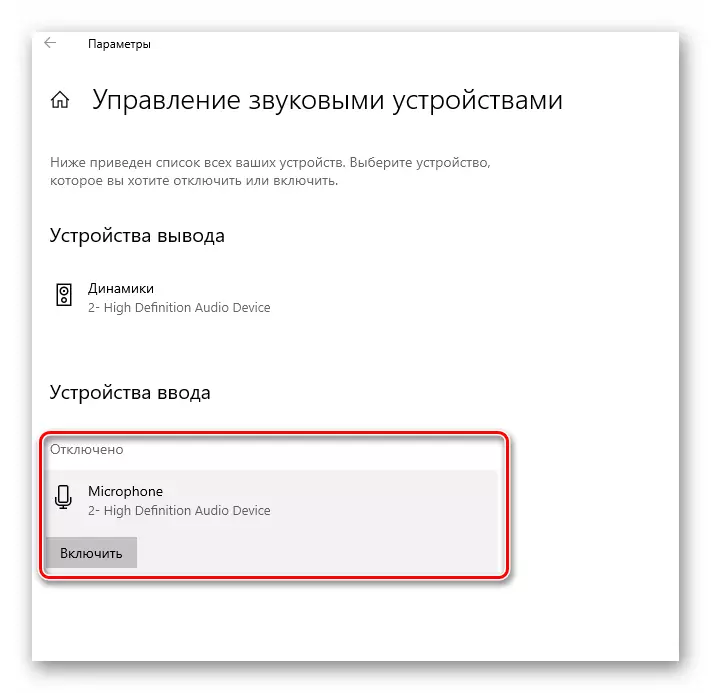
Taip pat perskaitykite: įjungiant mikrofoną ant nešiojamojo kompiuterio su "Windows 10"
3 metodas: diagnostika ir trikčių šalinimas
Šis metodas reiškia kelių funkcijų naudojimą vienu metu. Tai apima patikrinimą įrenginių tvarkykles, savo diagnozę ir garso formatu kaita. Tai yra radikalesnės priemonės, kurios turi būti naudojamos, kai kiti nesuteikė teigiamo rezultato. Mes parašėme atskirą vadovą, su kuriuo siūlome susipažinti.
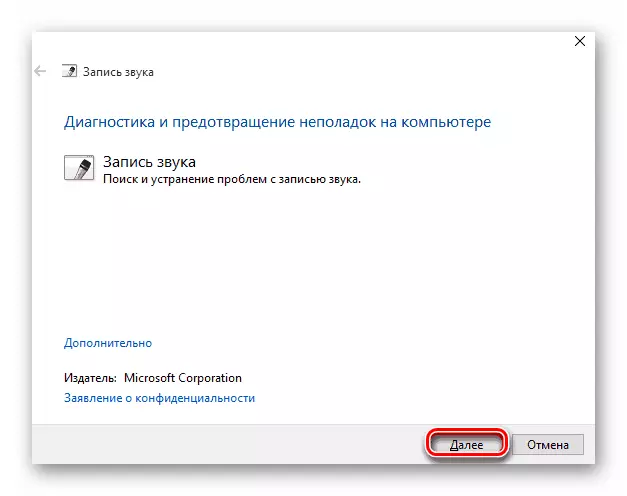
Skaityti daugiau: Mikrofono negalios problemų pašalinimas "Windows 10"
Taigi, jūs sužinojote apie pagrindinius būdus pašalinti problemą su nedarbingu mikrofonu "Windows" sistemoje. Atminkite, kad jei nė vienas iš laikomų sprendimų nepadėjo, fizinio sutrikimo tikimybė. Šiuo atveju ji turės būti pataisyta arba pakeista. Darbalaukio kompiuteryje yra lengva, tačiau nešiojamas kompiuteris turės būti išmontuotas nepriklausomai arba perkelti į paslaugų centrą, kuris yra labiau pageidautinas.
Taip pat žiūrėkite: Išardykite nešiojamąjį kompiuterį namuose
